
Toshiba Satellite C660 sülearvuti on lihtne kodu seade, kuid isegi juhtide jaoks on vaja seda. Nende leidmiseks ja installimiseks õigesti leidmiseks ja installimiseks on mitmeid meetodeid. Igaüks neist tuleks üksikasjalikult kirjeldada.
Paigaldage Toshiba Satellite C660 draiverid
Enne paigaldamise paigaldamist peaksite mõistma, kuidas leida soovitud tarkvara. Seda tehakse üsna lihtne.1. meetod: tootja sait
Esiteks tuleks seda pidada lihtsaimaks anderaliseks. See on külastades ametliku ressursi tootja sülearvuti ja edasise otsimise vajaliku tarkvara.
- Minge ametlikule veebisaidile.
- Ülaosas valige "Tarbijakaubad" ja avaneb menüüs, klõpsake "Teenus ja tugi".
- Seejärel valige "Support Computer Engineering", mille sektsioonide hulgas on vaja avada esimese - "laadimisjuhid".
- Avamisleht sisaldab spetsiaalset täitevormi, milles soovite täpsustada järgmist:
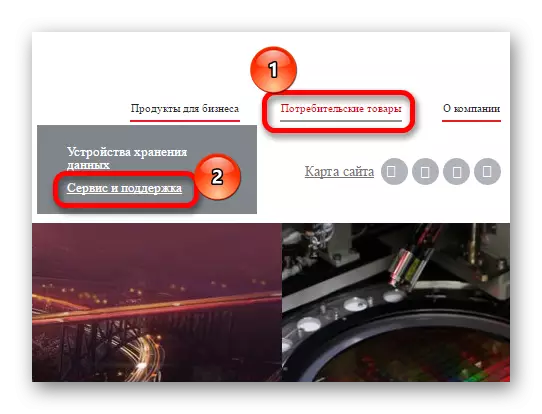
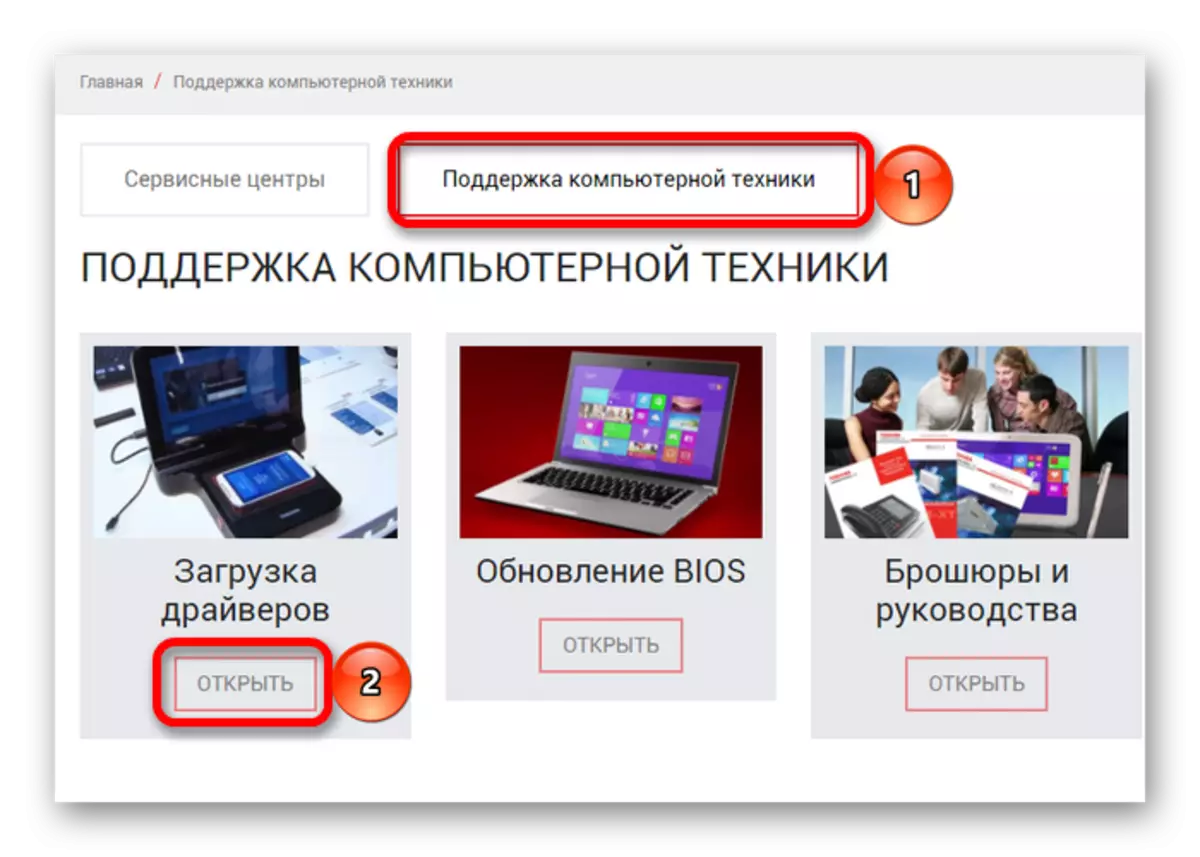
- Toode, lisavarustuse või teenuse tüüp * - portaale;
- Perekond. - Satelliit;
- Seeria. - satelliidi C-seeria;
- Mudel - satelliidi C660;
- Lühikese osa number - Kirjutage seadme lühike arv, kui see on teada. Tagapaneelil asuva märgis leiad;
- Operatsioonisüsteem. - valige installitud OS;
- Juhi tüüp - Kui konkreetne juht on vajalik, seadke vajalik väärtus. Vastasel juhul võite lahkuda väärtus "kõik";
- Riik. - täpsustage oma riik (mitte tingimata, vaid aitab välja jätta tarbetuid tulemusi);
- Keel. - Valige soovitud keel.
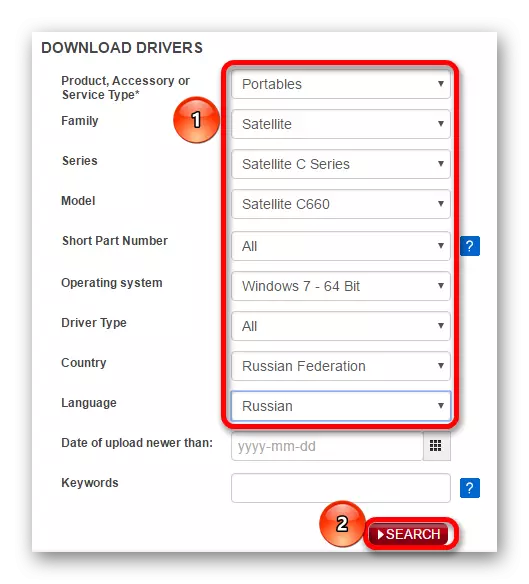
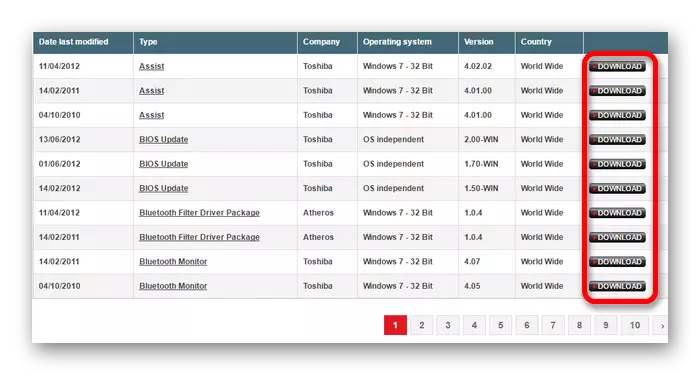
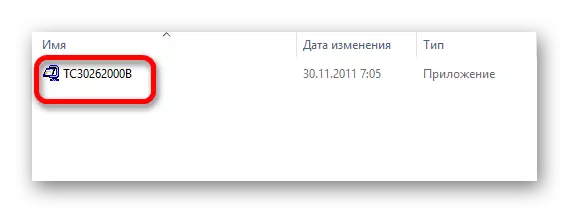
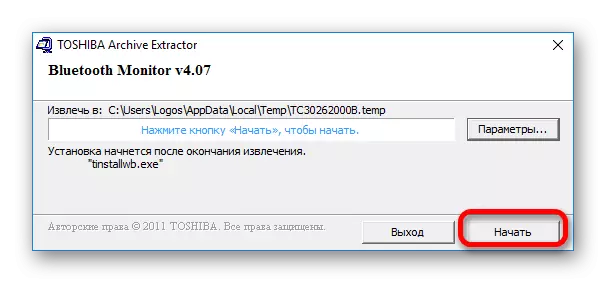
2. meetod: ametlik programm
Samuti on olemas võimalus tarkvara installimisega tootjalt. Kuid juhul Toshiba satelliit C660, see meetod sobib ainult sülearvutid paigaldatud Windows 8. Kui teie süsteem on erinev, peate minema järgmisele meetodile.
- Programmi allalaadimiseks ja installimiseks minge tehnilise toe lehele.
- Täitke põhiandmed sülearvuti ja juhi tüüpi sektsioonis leida valik "Toshiba uuendada assistent". Seejärel klõpsake "Otsi".
- Saadud arhiiv allalaadimine ja lahtipakkimine.
- Olemasolevate failide hulgas on vaja käivitada "Toshiba Upgrade Assistant".
- Järgige paigaldaja juhiseid. Kui valite paigaldusmeetodi, valige "Muuda" ja klõpsake "Next".
- Seejärel peate valima kausta paigaldamiseks ja ootama protsessi lõppu. Pärast programmi käivitamist ja seadet vajavate juhtide leidmiseks kontrollige.
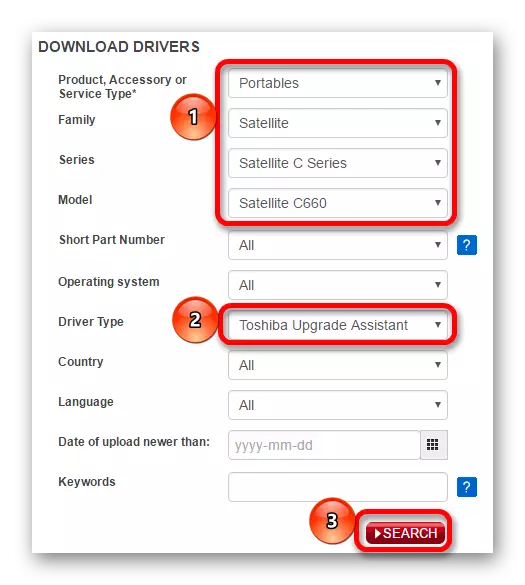
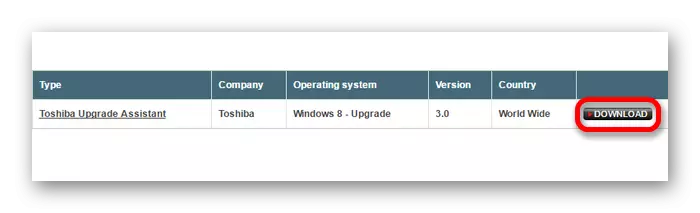
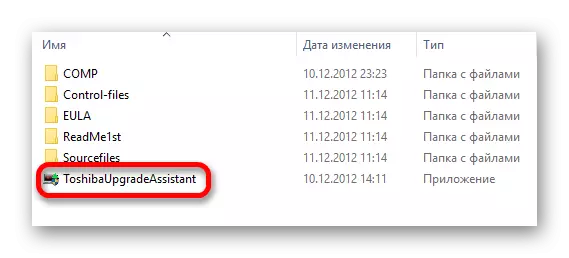
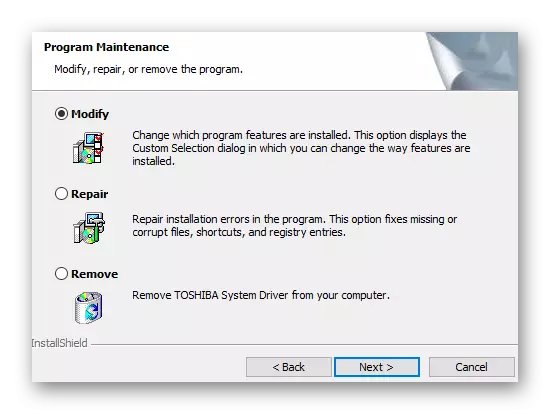
3. meetod: spetsialiseerunud
Kõige lihtsam ja tõhusam võimalus on spetsiaalse tarkvara kasutamine. Erinevalt ülaltoodud meetoditest ei pea kasutaja iseseisvalt otsima, milline juht alla laadida, kuna programm teeb kõik. See valik sobib hästi Toshiba satelliidi C660 omanikele, kuna ametlik programm ei toeta kõiki operatsioonisüsteeme. Special tarkvara sellega ei ole erilisi piiranguid ja on üsna lihtne kasutada ja seetõttu on eelistatud.
Loe lisaks: programmide valikud juhtide paigaldamiseks
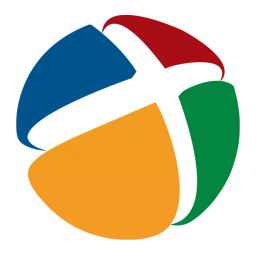
Üks optimaalseid lahendusi saab juhtpaketi lahendus. Muude programmide hulgas on sellel palju populaarsust ja piisavalt lihtsat kasutamist. Funktsionaalsus hõlmab mitte ainult võimalust ajakohastada ja installida juht, vaid ka taastamispunktide loomine probleemide korral, samuti võime hallata juba installitud programme (installida või kustutada). Pärast esimest käivitamist kontrollib programm automaatselt seadme ja aruande, mida peate installima. Kasutaja on piisav, et klõpsata nupule "Installi automaatne" ja oodake programmi lõppu.
Õppetund: Kuidas installida draiverid juhist lahendus
Meetod 4: seadmete ID
Mõnikord peate leidma seadme individuaalsete komponentide draiverid. Sellistel juhtudel mõistab kasutaja ise, mida on vaja leida, seoses, mis on seotud otsingumenetluse oluliselt, ilma et nad sisenevad ametlikku veebisaiti, vaid seadmete ID abil. Seda meetodit eristatakse asjaoluga, et kõik on vaja otsida.

Selleks käivitage "Task Manager" ja avage komponendi "omadused", mille jaoks juht on vajalik. Seejärel sirvige oma identifikaatorit ja minge spetsiaalsetele ressurssidele, mis kustutab seadme jaoks kõik kättesaadavad tarkvaravalikud.
Õppetund: kuidas kasutada seadmete identifikaatori installimise juhtide identifikaatorit
5. meetod: süsteemiprogramm
Kui kolmanda osapoole tarkvara allalaadimise võimalus ei sobi, võite alati kasutada süsteemi võimalusi. Windowsil on spetsiaalne tarkvara, mida nimetatakse "Device Manager", mis sisaldab teavet kõigi süsteemi komponentide kohta.
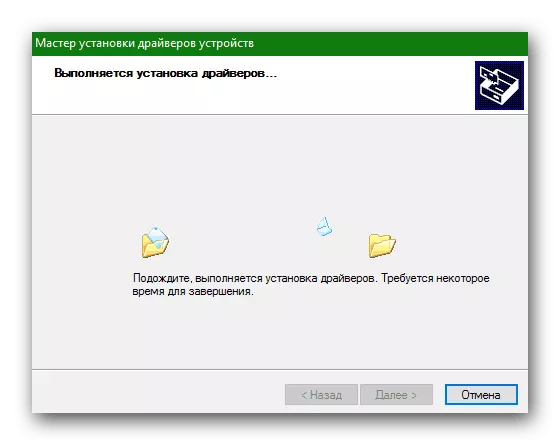
Ka sellega saate proovida draivereid värskendada. Selleks käivitage programm, valige seade ja kontekstimenüüs klõpsake nuppu "Uuenda draiverid".
Loe edasi: süsteemi tarkvara juhtide paigaldamiseks
Kõik ülaltoodud meetodid sobivad draiverite installimiseks Toshiba satelliidi C660 sülearvutil. Milline neist on kõige tõhusam, sõltub kasutajast ja põhjustest, miks see menetlus on vajalik.
